光影魔术手超实用的批处理教程
光影魔术手是一款功能强大的图像编辑软件,其批处理功能尤其适合需要快速编辑多张照片的用户。本文将为您提供一份详细的批处理操作指南。
1. 认识批处理功能
打开光影魔术手后,界面上方的“浏览图片”标签页是进行批处理操作的核心区域。批处理功能主要包括以下几个方面:
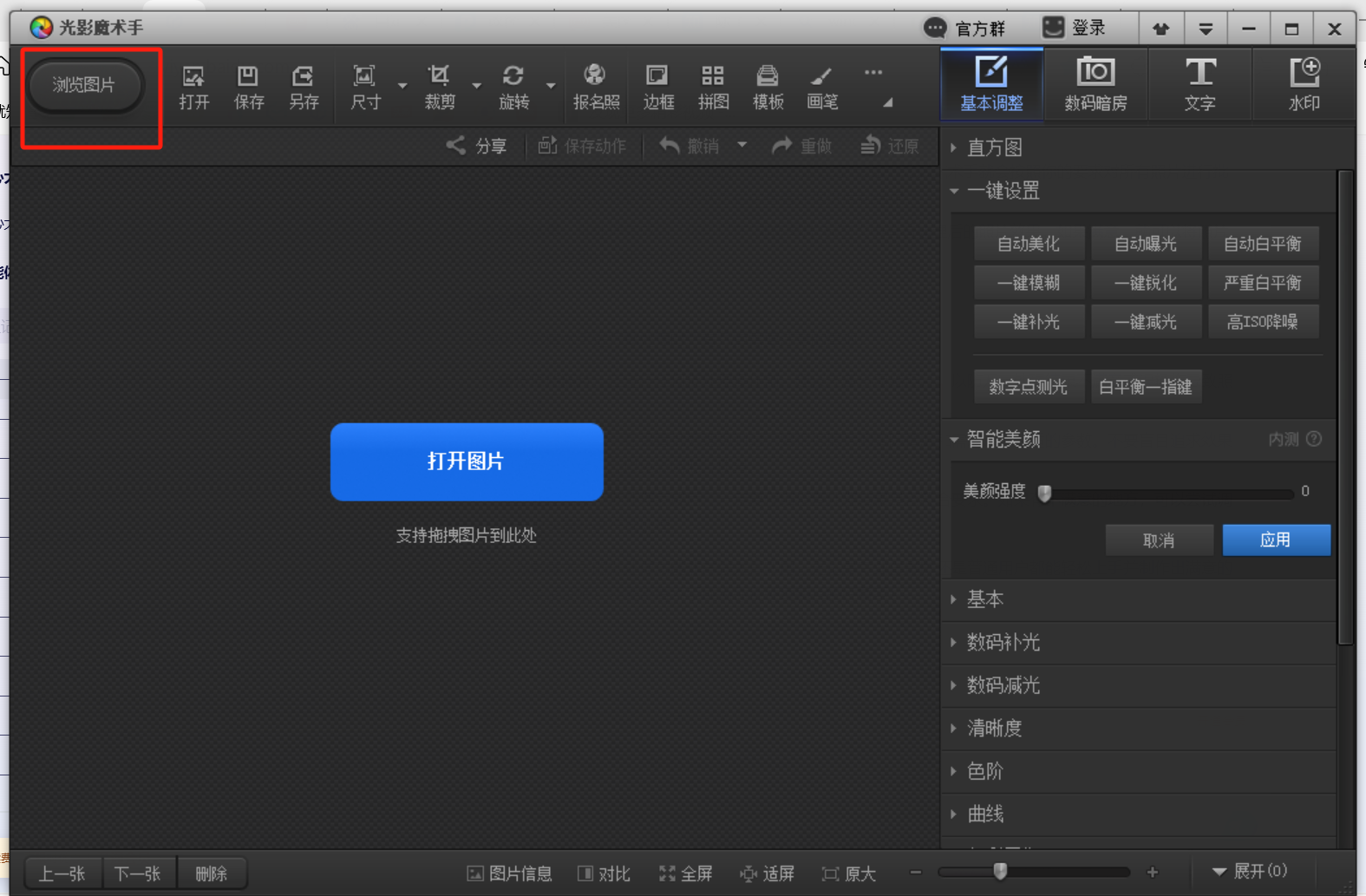
- 批量转正:快速调整倾斜或反转的照片至正确方向,适合处理大量此类照片。
- 批量转尺寸:统一调整多张照片尺寸,适应网络分享、打印等不同应用场景。
- 批量重命名:按照特定规则重命名照片,便于管理和查找。
- 自定义批处理:根据个人需求,设置一系列操作步骤,如调整亮度、对比度、添加滤镜等,一次性应用到多张照片。

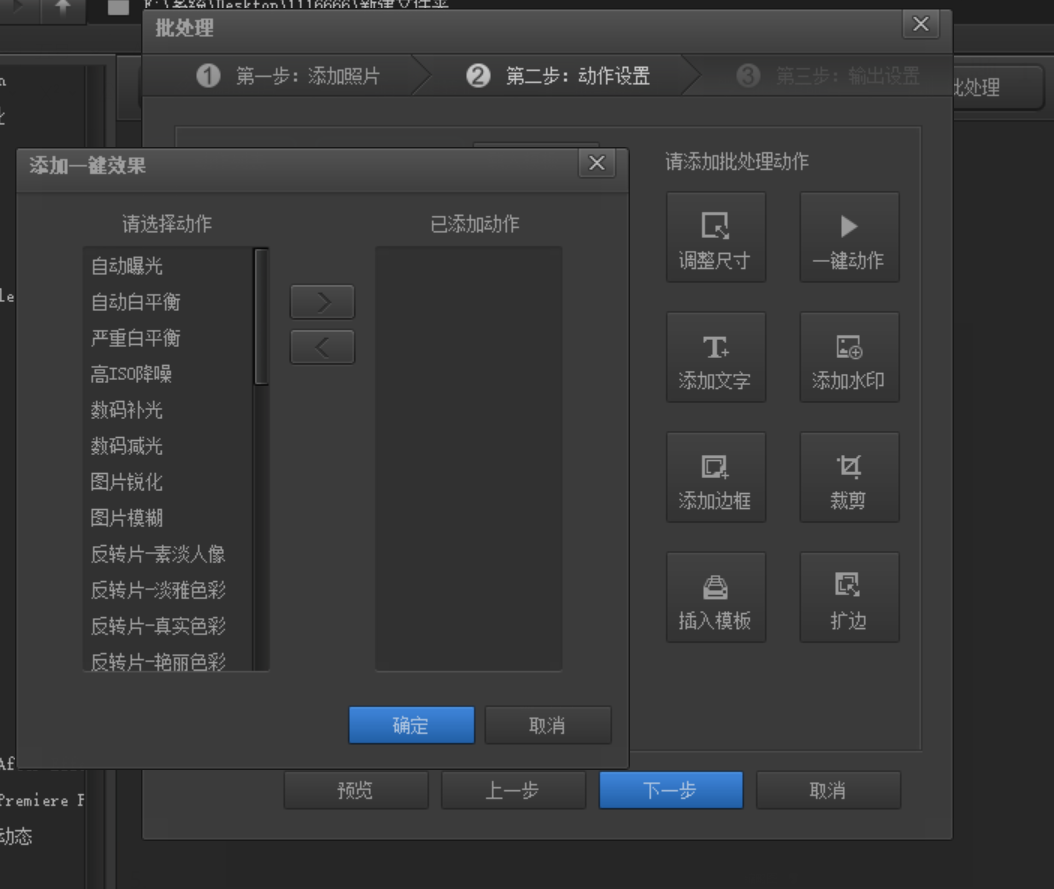
2. 操作指南
了解批处理功能后,下面是具体的操作步骤:
- 选择照片:在“浏览图片”标签页中,选择需要批处理的照片。通过点击“添加文件夹”或“添加文件”按钮导入照片。
- 设置批处理规则:根据需求选择批处理功能,如批量转正或批量转尺寸,并设置相关参数。如需自定义规则,点击“批处理”按钮,在弹出窗口中设置操作步骤和参数。
- 开始批处理:设置完毕后,点击“开始处理”按钮。光影魔术手将按照规则对照片进行批量处理,状态栏会显示处理进度和结果。
- 查看结果:批处理完成后,在“浏览图片”标签页中查看处理效果。
记得多多实践,挖掘批处理的各项功能,希望批处理能助您的工作流程更加高效!